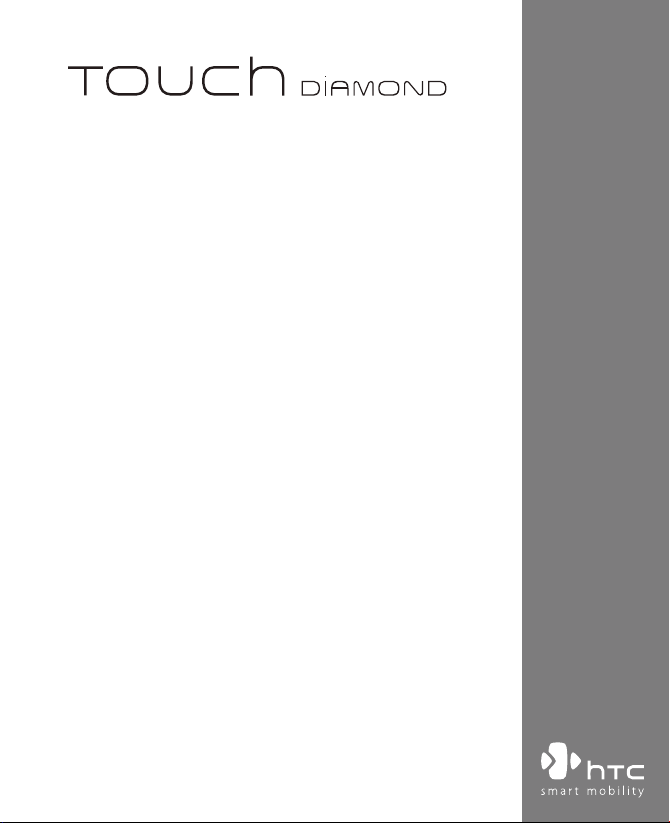
Používateľská príručka
www.htc.com
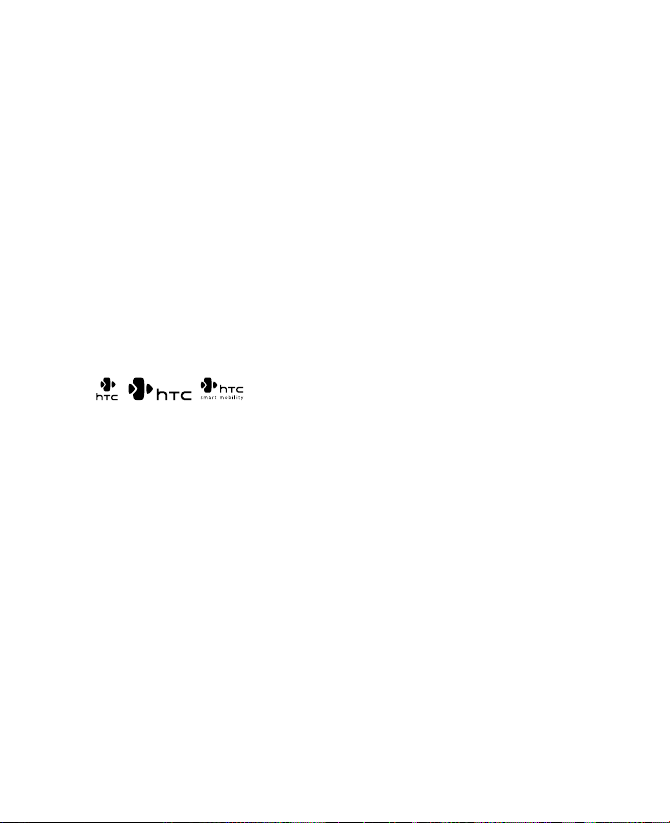
2
Pred pokračovaním si prečítajte nasledujúce
informácie
BATÉRIA NIE JE PRI PRVOM VYBRANÍ ZO ŠKATULE NABITÁ.
POČAS NABÍJANIA ZARIADENIA NEVYBERAJTE BATÉRIU.
VAŠA ZÁRUKA STRATÍ PLATNOSŤ, AK OTVORÍTE ZARIADENIE ALEBO
ZASIAHNETE DO JEHO VONKAJŠIEHO OBALU.
OBMEDZENIA NA OCHRANU SÚKROMIA
V niektorých krajinách sa vyžaduje úplné zverejnenie nahrávaných telefonických
rozhovorov a stanovuje sa nutnosť informovania osoby, s ktorou telefonujete,
že rozhovor sa nahráva. Pri používaní funkcie nahrávania v zariadení PDA Phone
vždy rešpektujte príslušné zákony a predpisy danej krajiny.
INFORMÁCIE O DUŠEVNOM VLASTNÍCTVE
Autorské práva © 2008 High Tech Computer Corp. Všetky práva vyhradené.
, , , ExtUSB a HTC Care sú ochranné známky a/alebo
servisné známky spoločnosti High Tech Computer Corp.
Microsoft, MS-DOS, Windows, Windows NT, Windows Server, Windows
Mobile, Windows XP, Windows Vista, ActiveSync, Windows Mobile Device
Center, Internet Explorer, MSN, Hotmail, Windows Live, Outlook, Excel,
PowerPoint, Word, OneNote a Windows Media sú buď registrované
ochranné známky alebo ochranné známky spoločnosti Microsoft
Corporation v USA a/alebo iných krajinách.
Bluetooth a logo Bluetooth sú ochranné známky vlastnené spoločnosťou
Bluetooth SIG, Inc.
Java, J2ME a všetky ostatné známky týkajúce sa Javy sú ochranné známky
a/lebo registrované ochranné známky spoločnosti Sun Microsystems, Inc.
v USA a v ďalších krajinách.
Autorské práva © 2008, Adobe Systems Incorporated. Všetky práva vyhradené.
Opera® Mobile od spoločnosti Opera Software ASA. Autorské práva
1995 – 2008 Opera Software ASA. Všetky práva vyhradené.
Google je registrovaná ochranná známka a Google Maps je ochranná
známka spoločnosti Google, Inc. v USA a v ďalších krajinách.
YouTube je ochranná známka spoločnosti Google, Inc.

Sprite Backup je ochranná známka alebo servisná ochranná známka
spoločnosti Sprite Software.
Autorské práva © 2001 – 2008, Spb Software House. Všetky práva vyhradené.
Autorské práva © 2008, Esmertec AG. Všetky práva vyhradené.
Autorské práva © 2003 – 2008, ArcSoft, Inc. a držitelia licencií. Všetky práva
vyhradené. ArcSoft a logo ArcSoft sú registrované ochranné známky
spoločnosti ArcSoft, Inc. v USA a/alebo v ďalších krajinách.
Autorské práva © 2004 – 2008, Ilium Software, Inc. Všetky práva vyhradené.
Všetky ostatné názvy spoločností, výrobkov a služieb uvedené v dokumente
sú ochrannými známkami, registrovanými ochrannými známkami alebo
servisnými známkami príslušných vlastníkov.
Spoločnosť HTC nezodpovedá za technické chyby, redakčné chyby
a vynechané časti ani za náhodné alebo následné škody vyplývajúce
z obsahu tohto materiálu. Informácie sa poskytujú „tak ako sú“, bez záruky
akéhokoľvek druhu a môžu byť bez upozornenia zmenené. Spoločnosť
HTC si tiež vyhradzuje právo na revíziu obsahu tohto dokumentu, ktorú je
možné vykonať kedykoľvek bez predchádzajúceho upozornenia.
Žiadna časť tohto dokumentu nesmie byť reprodukovaná ani prenášaná,
v žiadnej podobe ani s ľubovoľným zámerom, elektronicky, mechanicky,
kopírovaním, nahrávaním, ukladaním v informačnom systéme, ani
preložená do žiadneho jazyka v žiadnej podobe bez predchádzajúceho
písomného povolenia spoločnosti HTC.
Vyhlásenia
INFORMÁCIE O POČASÍ, ÚDAJE A DOKUMENTÁCIA SA POSKYTUJÚ „TAK,
AKO SÚ“ A SPOLOČNOSŤ HTC K NIM NEPOSKYTUJE ŽIADNU ZÁRUKU ANI
TECHNICKÚ PODPORU NIJAKÉHO DRUHU. V MAXIMÁLNEJ MIERE, AKÚ
DOVOĽUJE PLATNÉ PRÁVO, SPOLOČNOSŤ HTC A JEJ PRIDRUŽENÉ SPOLOČNOSTI
výslovne vyhlasujú, že nenesú zodpovednosť a neposkytujú žiadne záruky,
výslovné ani predpokladané, vyplývajúce zo zákonov alebo inak týkajúce sa
informácií o počasí, údajov alebo dokumentácie a ďalších produktov alebo
služieb vrátane akejkoľvek výslovnej alebo predpokladanej záruky, výslovnej
alebo predpokladanej záruky vhodnosti na konkrétny účel, neporušenia
povinností, kvality, presnosti, úplnosti, efektívnosti, zodpovednosti, užitočnosti
vzhľadom k bezchybnosti informácií o počasí, údajov a dokumentácie alebo
predpokladaných záruk vyplývajúcich z priebehu alebo výkonu.
3
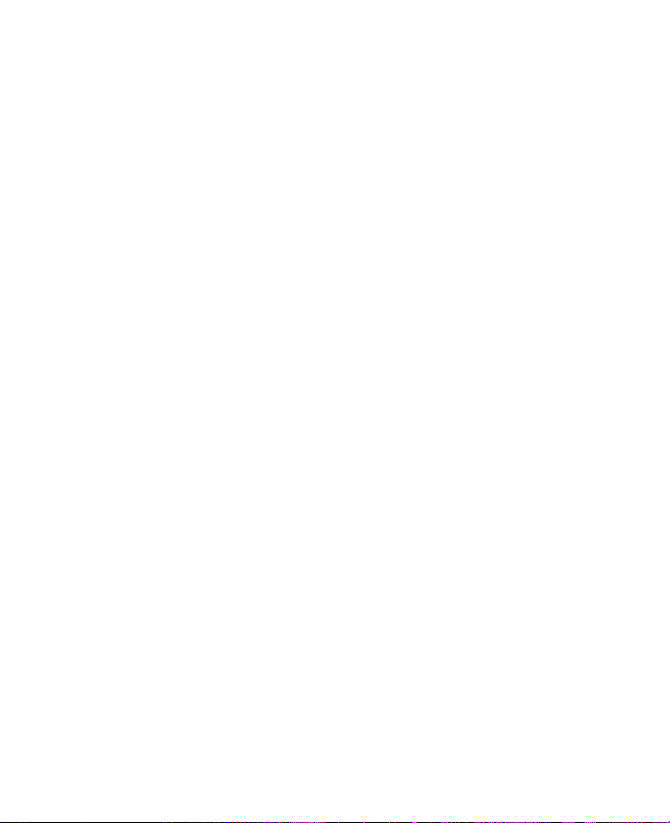
4
Bez obmedzenia na predchádzajúce vyhlásenie sa ďalej dáva na vedomie,
že spoločnosť HTC a jej poskytovatelia nezodpovedajú za vaše používanie
alebo chybné používanie informácií o počasí, údajov a dokumentácie ani
za následky takéhoto používania. Spoločnosť HTC a jej poskytovatelia
nedávajú žiadnu záruku, výslovnú ani predpokladanú, ani neposkytujú
žiadne potvrdenie na informácie o počasí uvedené a zobrazené v správach
o počasí, predpovediach počasia alebo informáciách o stave počasia, a že
nemajú vôbec žiadnu zodpovednosť k nejakej osobe alebo spoločnosti,
celkovú ani čiastočnú, za žiadnu nejednotnosť, nepresnosť alebo neúplnosť
týkajúcu sa počasia alebo predpovedaných a nepredpovedaných udalostí,
ohlásených, majúcich sa vyskytnúť alebo vyskytnutých. BEZ OBMEDZENIA
VŠEOBECNOSTI PREDCHÁDZAJÚCEHO VYHLÁSENIA BERIETE NA VEDOMIE,
ŽE INFORMÁCIE O POČASÍ, ÚDAJE A DOKUMENTÁCIA MÔŽU OBSAHOVAŤ
NEPRESNOSTI A ŽE ICH BUDETE POUŽÍVAŤ ROZUMNE A DODRŽIAVAŤ
BEŽNÉ BEZPEČNOSTNÉ OPATRENIA TÝKAJÚCE SA POUŽÍVANIA INFORMÁCIÍ
O POČASÍ, ÚDAJOV ALEBO DOKUMENTÁCIE.
Obmedzenie škôd
V MAXIMÁLNEJ MIERE, AKÚ DOVOĽUJE APLIKOVATEĽNÉ PRÁVO,
NEBUDÚ SPOLOČNOSŤ HTC A JEJ POSKYTOVATELIA POUŽÍVATEĽOVI
ALEBO ĽUBOVOĽNEJ TRETEJ STRANE ZODPOVEDAŤ ZA ŽIADNE
NEPRIAME, ZVLÁŠTNE, NÁSLEDNÉ, NÁHODNÉ ALEBO TRESTNÉ ŠKODY
ŽIADNEHO DRUHU, ČI UŽ VYPLYNULI ZO ZMLUVY ALEBO NEDBALOSTI
VRÁTANE (ALE BEZ OBMEDZENIA NA NE) ZRANENIA, STRATY PRÍJMOV,
POVESTI, PODNIKATEĽSKÝCH PRÍLEŽITOSTÍ, ÚDAJOV A/ALEBO STRATY
ZISKOV Z NICH VYPLÝVAJÚCICH ALEBO VZŤAHUJÚCICH SA K NIM,
A TO ŽIADNYM SPÔSOBOM, ALEBO K DODANIU, VÝKONU ALEBO
NEPLNENIA ZÁVÄZKOV, ALEBO POUŽÍVANIU INFORMÁCIÍ O POČASÍ,
ÚDAJOV ALEBO DOKUMENTÁCIE PODĽA TEJTO DOHODY BEZ OHĽADU
NA PREDVÍDATEĽNOSŤ UVEDENÉHO.
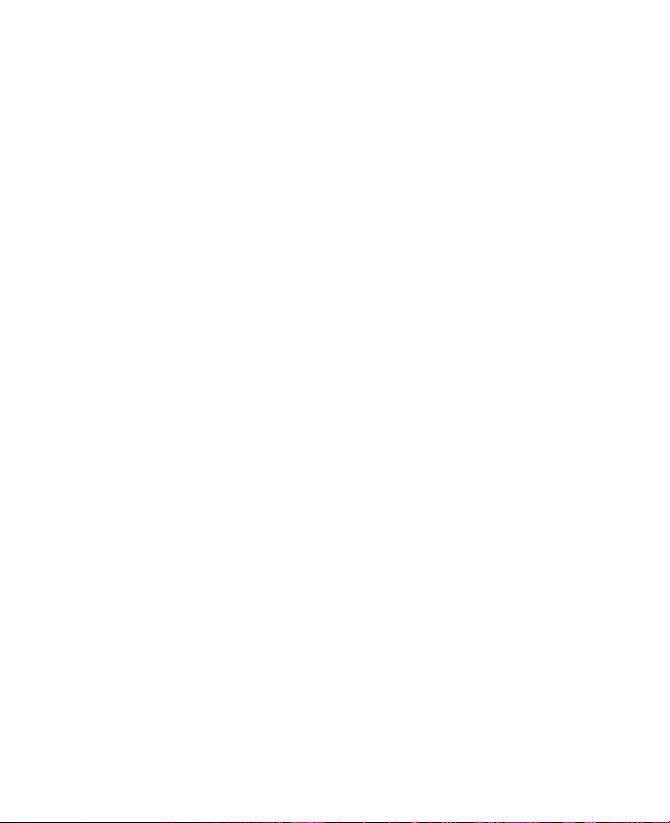
Dôležité informácie o ochrane zdravia a preventívne
bezpečnostné opatrenia
Pri používaní tohto výrobku je potrebné dodržiavať nasledujúce
preventívne bezpečnostné opatrenia a predchádzať tak možnej zákonnej
zodpovednosti a škodám.
Dodržiavajte všetky bezpečnostné a prevádzkové pokyny týkajúce sa
výrobku a riaďte sa nimi. Dodržiavajte všetky upozornenia týkajúce sa
výrobku, ktoré sú uvedené v prevádzkových pokynoch.
Za účelom zníženia nebezpečenstva poranenia, úrazu elektrickým
prúdom, vzniku požiaru a poškodenia zariadenia dodržiavajte nasledujúce
preventívne opatrenia.
INFORMÁCIE O ELEKTRICKEJ BEZPEČNOSTI
Na napájanie tohto výrobku sa používa energia z určenej batérie alebo
z určeného sieťového zdroja. Používanie iným spôsobom môže byť
nebezpečné a ruší platnosť všetkých povolení udelených tomuto výrobku.
BEZPEČNOSTNÉ PREVENTÍVNE OPATRENIA PRE SPRÁVNU INŠTALÁCIU
UZEMNENIA
UPOZORNENIE: Pripájanie k nesprávne uzemnenému zariadeniu môže
spôsobiť poškodenie zariadenia elektrickým prúdom.
Tento výrobok je vybavený káblom rozhrania USB určeným na pripojenie
k stolnému alebo prenosnému počítaču. Pred pripojením výrobku k počítaču
skontrolujte, či je počítač správne uzemnený. Súčasťou napájacieho kábla
stolného alebo prenosného počítača je uzemňovací vodič a uzemnená
zástrčka. Zástrčka musí byť zapojená do príslušnej elektrickej zásuvky, ktorá je
nainštalovaná a uzemnená v súlade s miestnymi normami a predpismi.
PREVENTÍVNE BEZPEČNOSTNÉ OPATRENIA PRE SIEŤOVÝ ZDROJ
• Používajte správny externý zdroj napájania
Výrobok je možné používať len so zdrojom napájania vyznačeným
na príslušnom typovom štítku. V prípade pochybností o požadovanom
type napájacieho zdroja sa obráťte na oprávneného poskytovateľa
servisných služieb alebo na miestnu elektrárenskú spoločnosť.
Pri výrobkoch, ktoré sú napájané batériou alebo iným zdrojom, sa riaďte
návodmi na obsluhu priloženými k danému výrobku.
5
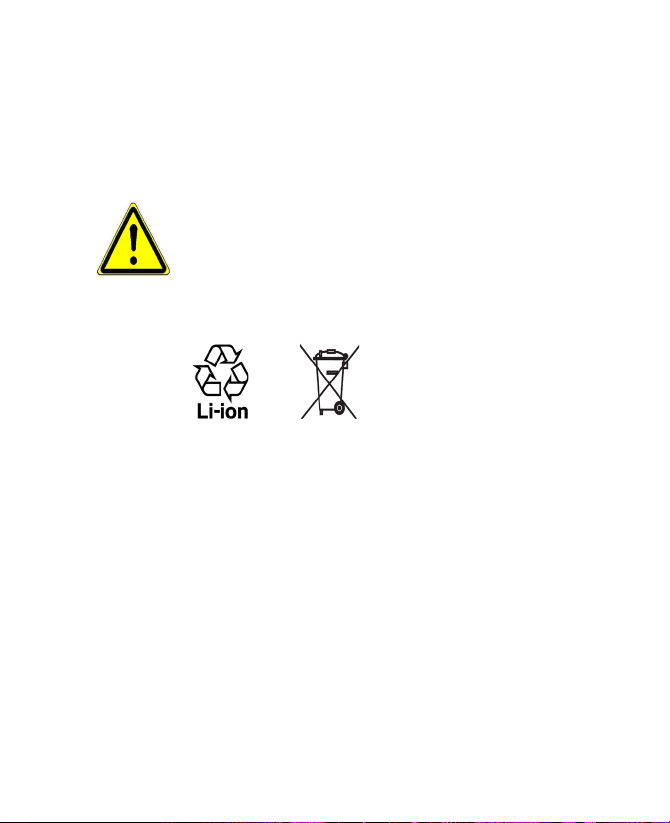
6
• S batériami zaobchádzajte opatrne
Tento výrobok obsahuje batériu typu Li-ion. Pri nesprávnej
manipulácii s batériou hrozí nebezpečenstvo vzniku požiaru
a popálenín. Nepokúšajte sa batériu otvárať ani opravovať ju. Batériu
nerozoberajte, nerozmliažďujte, neprepichujte, neskratujte jej externé
kontakty, neodhadzujte ju do ohňa ani do vody a nevystavujte ju
teplotám vyšším ako 60°C (140 F).
UPOZORNENIE. Pri nesprávnej výmene batérie hrozí nebezpečenstvo
výbuchu. V záujme zníženia rizika vzniku požiaru alebo popálenín
batériu nerozoberajte, nerozmliažďujte, neprepichujte, neskratujte jej
vonkajšie kontakty, nevystavujte ju teplotám vyšším ako 60 C (140 F)
ani ju nevhadzujte do ohňa ani do vody. Nahrádzajte ju len určenými
batériami. Recyklovanie alebo likvidáciu použitých batérií vykonávajte
v súlade s miestnymi predpismi alebo podľa referenčnej príručky
dodanej spolu s výrobkom.
• Obzvlášť dbajte na dodržiavanie preventívnych opatrení
• Batériu alebo zariadenie udržiavajte suché a mimo dosahu vody
alebo iných kvapalín, inak hrozí skrat.
•
Dbajte na to, aby batéria alebo jej kontakty neprišli do styku
so žiadnymi kovovými predmetmi, inak hrozí skrat počas prevádzky.
• Nepoužívajte batériu, ktorá sa zdá byť poškodená, deformovaná
alebo bez farby, ak sa na jej obale vyskytuje korózia, je prehriata
alebo z nej vychádza nejaký zápach.
• Batériu vždy uschovávajte mimo dosahu detí, aby nemohlo dôjsť
k jej prehltnutiu. V prípade prehltnutia batérie sa ihneď obráťte
na lekára.
• Ak došlo k vytečeniu batérie:
•
Nedovoľte, aby uniknutá tekutina prišla do kontaktu s pokožkou
alebo oblečením. Ak došlo ku kontaktu, ihneď opláchnite
zasiahnutú oblasť čistou vodou a vyhľadajte lekársku pomoc.
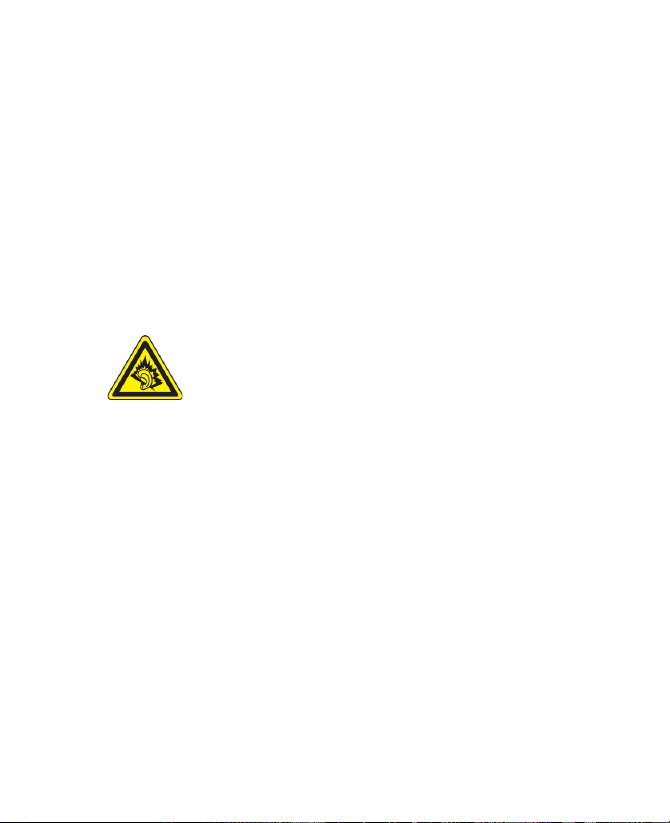
• Nedovoľte, aby uniknutá tekutina prišla do kontaktu s očami.
Ak už došlo ku kontaktu, NEUTIERAJTE si oči; vypláchnite ich
ihneď čistou vodou a vyhľadajte lekársku pomoc.
• Obzvlášť dbajte na to, aby bola vytečená batéria mimo dosahu
ohňa, inak hrozí nebezpečenstvo vznietenia alebo výbuchu.
PREVENTÍVNE OPATRENIA TÝKAJÚCE SA PRIAMEHO SLNEČNÉHO SVETLA
Výrobok chráňte pred nadmernou vlhkosťou a vysokými teplotami.
Nenechávajte výrobok ani jeho batériu vo vnútri vozidla ani na miestach,
kde by mohla teplota prekročiť 60 C (140 F), napríklad na palubnej doske,
parapetovej doske a za sklom, na ktoré dlhšiu dobu dopadá priame slnečné
svetlo alebo silné ultrafialové žiarenie. Tieto vplyvy môžu poškodiť výrobok,
prehriať batériu alebo predstavovať riziko pre vozidlo.
PREVENCIA POŠKODENIA SLUCHU
UPOZORNENIE: Dlhodobé používanie slúchadiel do uší
alebo slúchadiel pri vysokej hlasitosti môže spôsobiť trvalú
stratu sluchu.
POZNÁMKA. Pre používateľov vo Francúzsku boli slúchadlá do uší
(vymenované ďalej) pre toto zariadenie testované, aby vyhovovali požiadavkám
na hladinu akustického tlaku stanovenými v normách NF EN 50332-1:2000
a/alebo NF EN 50332-2:2003 ako vyžaduje French Article L. 5232-1.
• Slúchadlá do uší, vyrobené spoločnosťou HTC, typ HS S300.
BEZPEČNOSŤ V LETECKEJ DOPRAVE
Kvôli možnému rušeniu spôsobenému týmto výrobkom navigačnému
systému lietadla a jeho komunikačnej sieti je používanie funkcie telefónu
tohto zariadenia na palube lietadla vo väčšine krajín nezákonné. Ak chcete
používať toto zariadenie na palube lietadla, nezabudnite vypnúť telefón
prepnutím do Režimu v lietadle.
7
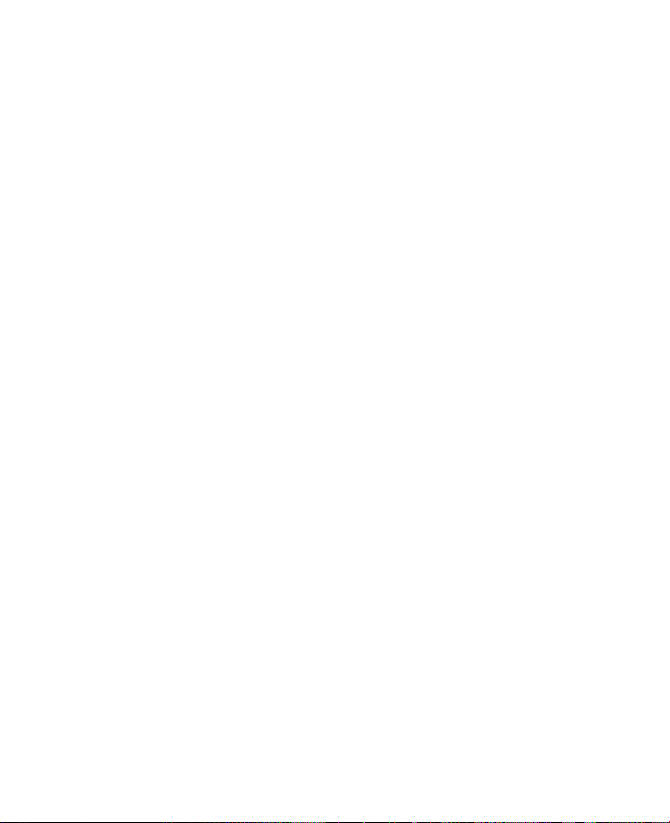
8
OBMEDZENIA TÝKAJÚCE SA PROSTREDIA
Nepoužívajte tento výrobok na benzínových čerpacích staniciach,
v skladoch paliva, chemických výrobách alebo pri odstrele, alebo v
potenciálne výbušných atmosférach, ako sú oblasti čerpania paliva, v
podpalubí člnov, pri zariadeniach na prepravu alebo skladovanie paliva
alebo chemických látok a v oblastiach, kde vzduch obsahuje chemikálie
alebo častice, ako sú zrnká, prach alebo kovové prášky. Zapamätajte si,
že iskrenie v takýchto oblastiach by mohlo spôsobiť výbuch alebo požiar
s následkom úrazu alebo dokonca smrti.
VÝBUŠNÉ PROSTREDIA
Pri pobyte v oblasti s potenciálne výbušnou atmosférou alebo
s prítomnosťou zápalných materiálov by mal byť výrobok vypnutý, pričom
používateľ musí rešpektovať všetky značky a pokyny. Rádiové vlny môžu
v takomto prostredí spôsobiť výbuch alebo požiar, ktoré môžu mať
za následok poškodenie zdravia alebo dokonca smrť. Používateľom sa
neodporúča používať zariadenie na čerpacích miestach, ako sú benzínové
čerpacie stanice, pričom musia pamätať na dodržiavanie obmedzení
týkajúcich sa používania rádiových zariadení v skladoch paliva, chemických
výrobách alebo na miestach, kde prebieha odstrel. Oblasti s potencionálne
výbušným prostredím sú často, ale nie vždy, jasne označené. Patria sem
oblasti s pohonnými látkami, lodné podpalubia, zariadenia na prevoz alebo
skladovanie chemikálií a priestory, v ktorých sa vo vzduchu nachádzajú
chemikálie alebo častice ako napríklad obilný, kovový alebo iný prach.
BEZPEČNOSŤ CESTNEJ PREMÁVKY
Vodiči vozidiel v pohybe nesmú využívať telefonické služby so zariadeniami
držanými v ruke, okrem prípadov núdze. V niektorých krajinách je dovolené
používanie so súpravou hands-free.
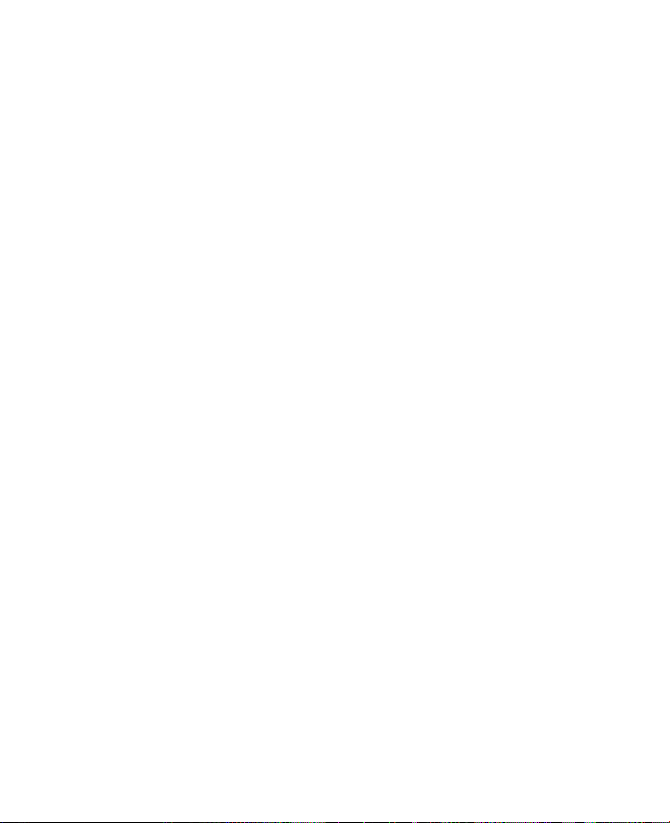
BEZPEČNOSTNÉ OPATRENIA PRE VYŽAROVANIE RF
• Nepoužívajte zariadenie v blízkosti kovových konštrukcií (napríklad
oceľovej konštrukcie budov).
• Nepoužívajte zariadenie v blízkosti silných elektromagnetických
zdrojov, ako sú mikrovlnná rúra, reproduktory, televízia a rádio.
• Používajte len originálne výrobcom schválené príslušenstvo alebo
príslušenstvo, ktoré neobsahuje žiadny kov.
• Používanie neoriginálneho príslušenstva neodsúhlaseného výrobcom
môže viesť k porušeniu miestnych smerníc pre vyžarovanie RF a je
potrebné sa mu vyhnúť.
RUŠENIE FUNKCIÍ LEKÁRSKYCH PRÍSTROJOV
Tento výrobok môže spôsobovať chybné fungovanie lekárskych prístrojov.
Používanie tohto zariadenia je zakázané vo väčšine nemocníc a lekárskych
kliník.
Ak používate nejaké iné zdravotnícke zariadenie, obráťte sa s konzultáciou na
výrobcu zariadenia za účelom určenia, či je adekvátne chránené pred externou
energiou RF. Pri získaní tejto informácie vám môže byť nápomocný váš lekár.
Ak sa nachádzate v nejakom zdravotníckom zariadení, kde pokyny zakazujú
používanie telefónu, VYPNITE ho. Nemocnice a zdravotné strediská môžu
používať prístroje, ktoré sú citlivé na externú RF energiu.
NAČÚVACIE PRÍSTROJE
Niektoré digitálne bezdrôtové telefóny môžu rušiť načúvacie prístroje.
V prípade, že sa takéto rušenie vyskytne, obráťte sa na svojho poskytovateľa
služby alebo volajte zákaznícku službu a prekonzultujte alternatívy.
NEIONIZUJÚCE ŽIARENIE
Zariadenie je vybavené vnútornou anténou. Tento výrobok by sa mal
prevádzkovať iba za odporúčaných bežných podmienok, aby sa zabezpečil
radiačný výkon a bezpečnosť pred rušením. Podobne ako pri iných
mobilných zariadeniach prenášajúcich rádiové vlny, aj tu sa používateľom
odporúča, aby sa kvôli uspokojivému fungovaniu zariadenia a bezpečnosti
osôb nedostala počas prevádzky zariadenia žiadna časť ľudského tela príliš
blízko k anténe.
Používajte len dodávanú integrovanú anténu. Používanie nepovolených alebo
modifikovaných antén môže zhoršiť kvalitu hovoru a poškodiť telefón, zapríčiniť
pokles výkonu a hladiny SAR môžu prekročiť odporúčané hladiny a tiež môže
viesť k nezhode s miestnymi zákonnými požiadavkami vo vašej krajine.
9
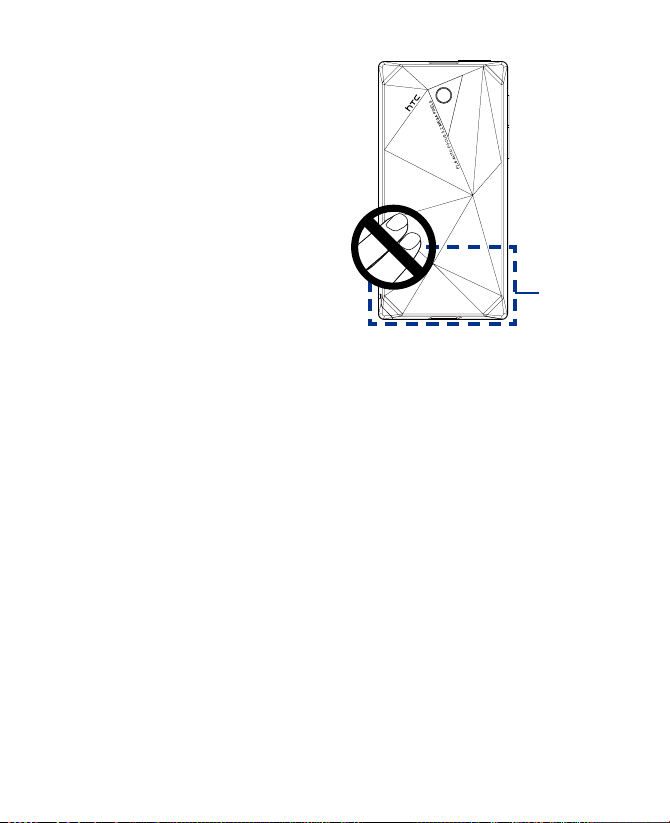
10
Z dôvodu zaistenia optimálneho
výkonu telefónu a dodržania
limitu účinkov vyžarovania energie
RF na človeka podľa pokynov
stanovených príslušnými normami
používajte zariadenie len v jeho bežnej
polohe. Dotykom časti s anténou
môže dôjsť k zhoršeniu kvality hovoru
a zvýšenému výkonu nad potrebnú
úroveň počas prevádzky zariadenia.
Vyhýbanie sa kontaktu s oblasťou
antény POČAS POUŽÍVANIA telefónu
optimalizuje výkon antény a životnosť
batérie.
Všeobecné opatrenia
• Nevystavujte zariadenie nadmernému tlaku
Chráňte zariadenie pred poškodením a nestláčajte nadmerne
obrazovku. Pred tým, než si sadnete, vytiahnite zariadenie z vrecka
nohavíc. Odporúča sa tiež nosiť zariadenie v ochrannom puzdre a
pri interakcii s dotykovou obrazovkou používať len dotykové pero
zariadenia alebo prst. Záruka sa nevzťahuje na displej obrazovky
prasknutý v dôsledku nesprávneho zaobchádzania.
• Zariadenie sa po dlhšom používaní zahrieva
Keď používate zariadenie dlhšiu dobu, napríklad počas telefonického
hovoru, nabíjate batériu alebo prehľadávate web, zariadenie sa môže
zahrievať. Väčšinou ide o bežný stav zariadenia a nemožno si ho teda
vysvetľovať ako problém so zariadením.
• Dbajte na servisné značenie
S výnimkou prípadov výslovne uvedených v Prevádzkovej
alebo Servisnej dokumentácii sa sami nepokúšajte vykonávať
žiadne servisné zásahy. Opravy komponentov v týchto zariadeniach
smie vykonávať len oprávnený servisný technik alebo poskytovateľ
servisných služieb.
Umiestnenie
antény
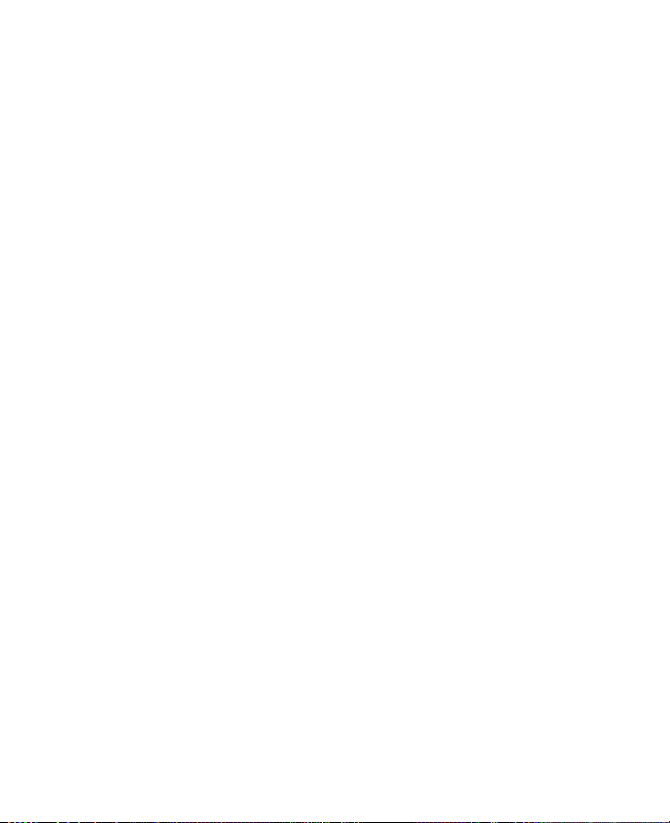
• Poškodenie vyžadujúce servis
Výrobok odpojte od zdroja elektrického napätia a obráťte sa
na autorizovaného servisného technika alebo dodávateľa pri
nasledujúcich okolnostiach:
• Do výrobku sa dostala voda alebo cudzí predmet.
• Výrobok bol vystavený pôsobeniu dažďa alebo vody.
• Výrobok spadol alebo sa poškodil.
• Výrobok vykazuje zreteľné známky prehriatia.
• Pri používaní v súlade s prevádzkovými pokynmi výrobok
nefunguje správne.
• Vyhýbajte sa horúcim miestam
Výrobok sa nesmie umiestňovať do blízkosti zdrojov tepla, ako sú
radiátory, tepelné články, pece a iné objekty (vrátane zosilňovačov),
ktoré produkujú teplo.
• Vyhýbajte sa vlhkým miestam
Výrobok nikdy nepoužívajte na miestach, kde je mokro.
• Nepoužívajte zariadenie po veľkých teplotných zmenách
Na alebo vo vnútri zariadenia sa môže tvoriť kondenzát, ak ho
premiestňujete medzi prostrediami s rôznymi teplotami, resp.
stupňami vlhkosti. Pred použitím zariadenia počkajte, kým sa vlhkosť
odparí, aby sa predišlo jeho poškodeniu.
POZNÁMKA: Keď zariadenie zapnete, nechajte zariadenie prispôsobiť
sa izbovej teplote, ak ho beriete z chladnejšieho prostredia
do teplejšieho alebo z teplého prostredia do chladnejšieho.
• Netlačte do výrobku cudzie predmety
Nikdy nič nevsúvajte do štrbín a otvorov, ktoré sú na kryte výrobku.
Otvory slúžia na ventiláciu. Tieto otvory nesmú byť blokované ani zakryté.
• Príslušenstvo slúžiace na upevnenie výrobku
Výrobok nikdy nepoužívajte na nestabilnom stole, vozíku,
stojane, statíve alebo konzole. Akékoľvek umiestnenie výrobku
musí zodpovedať pokynom výrobcu a musí byť pri tom použité
príslušenstvo odporúčané výrobcom.
• Vyhýbajte sa nestabilnému upevneniu
Neumiestňujte výrobok na nestabilnú základňu.
11
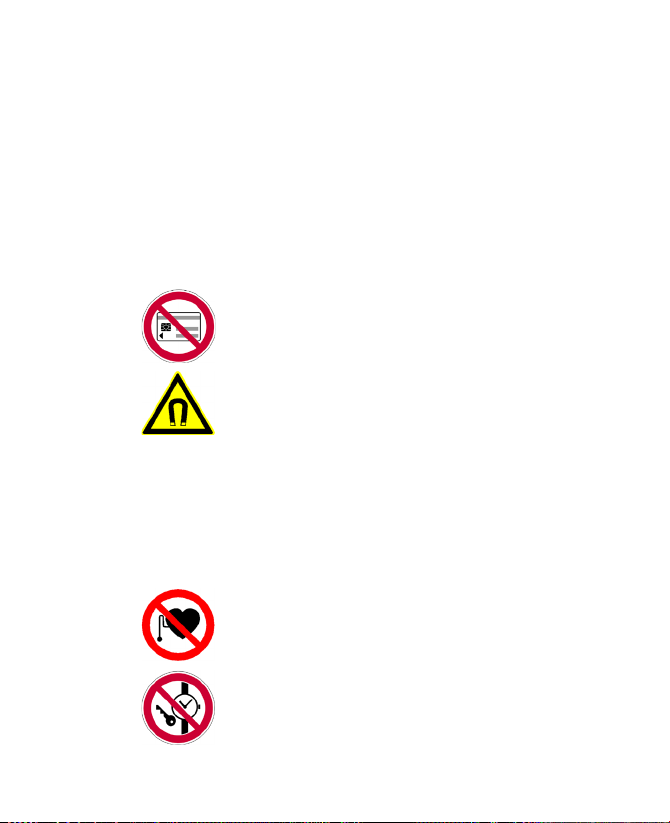
12
• Používajte výrobok so schválenou výbavou
Tento výrobok môže byť používaný len v spojení s osobnými počítačmi
a inými doplnkami, ktoré sú na tieto účely označené ako vhodné.
• Upravte hlasitosť
Pred použitím slúchadiel alebo iných zvukových zariadení znížte hlasitosť.
• Čistenie
Pred čistením odpojte výrobok zo zásuvky elektrickej siete.
Nepoužívajte kvapalné čistiace prostriedky ani prostriedky v spreji.
Na čistenie používajte navlhčenú handričku. Na čistenie obrazovky
LCD však vodu NIKDY nepoužívajte.
• Pre magnetické zariadenia
Dbajte na to, aby ste priamo na zariadenie alebo
dotykové pero neumiestňovali žiadne médiá
obsahujúce magnety, napríklad magnetické karty,
kreditné karty, bankové karty, audio/video pásky alebo
zariadenia s magnetickou pamäťou.
Dôrazne sa odporúča umiestňovať médiá obsahujúce
magnety do bezpečnej vzdialenosti najmenej 5 cm. Ak
nosíte peňaženku obsahujúcu magnetické karty blízko
zariadenia alebo jeho dotykového pera, údaje uložené
na týchto kartách môžu byť zničené.
Dbajte na to, aby bola dodržaná patričná vzdialenosť
medzi zariadením alebo jeho dotykovým perom a
ostatnými na magnet citlivými zariadeniami, napríklad
mechanickými hodinkami alebo meracími prístrojmi.
• Pre kardiostimulátory
Funkčnosť kardiostimulátorov môže byť rušená
zariadením a jeho dotykovým perom. Zariadenie a jeho
dotykové pero vždy držte v dostatočnej vzdialenosti od
svojho kardiostimulátora, najmenej 5 cm. V žiadnom
prípade nenoste zariadenie a jeho dotykové pero v
prednom vrecku košele alebo kabáta.
Informácie o ostatných aktívnych lekárskych
implantátoch vám poskytne výrobca alebo lekár,
u ktorých sa ubezpečte, či tieto aktívne implantáty
nebudú rušené magnetickým poľom.
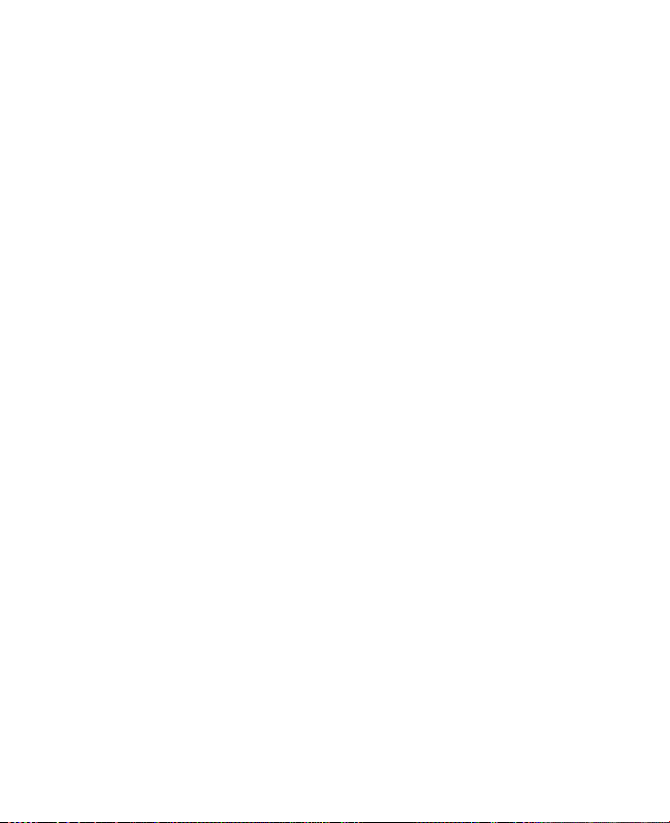
Obsah
Kapitola 1 Začíname pracovať 21
1.1 Zoznámenie s dotykovým telefónom a príslušenstvom ................... 22
Vrchný panel ................................................................................................................22
Ľavý panel ....................................................................................................................22
Pravý panel ...................................................................................................................22
Predný panel ................................................................................................................23
Zadný panel .................................................................................................................24
Spodný panel ..............................................................................................................24
Príslušenstvo ................................................................................................................25
1.2 Inštalácia karty SIM a batérie .............................................................. 25
Karta SIM .......................................................................................................................25
Batéria ............................................................................................................................26
1.3 Nabíjanie batérie .................................................................................. 28
1.4 Používanie úchytky na šnúrku ............................................................ 29
1.5 Začíname ............................................................................................... 30
Zapnutie a vypnutie zariadenia ............................................................................ 30
Automatická konfigurácia nastavenia údajových pripojení ......................30
Prepnutie do Režimu spánku pri nečinnosti ....................................................31
1.6 Navigácia v zariadení ...........................................................................32
Ovládanie dotykom prsta .......................................................................................32
Dotykové pero ............................................................................................................34
Navigačné ovládanie ................................................................................................34
1.7 Domovská obrazovka .......................................................................... 35
1.8 Ikony stavu ............................................................................................ 36
1.9 Ponuka Štart ......................................................................................... 39
1.10 Rýchla ponuka ....................................................................................40
1.11 Upozornenia kontrolkami LED .......................................................... 41
1.12 Nastavenie hlasitosti .......................................................................... 42
1.13 Používanie zariadenia ako jednotky USB ......................................... 43
Kapitola 2 Používanie funkcií telefónu 45
2.1 Používanie telefónu .............................................................................. 46
Obrazovka Telefón .....................................................................................................46
13
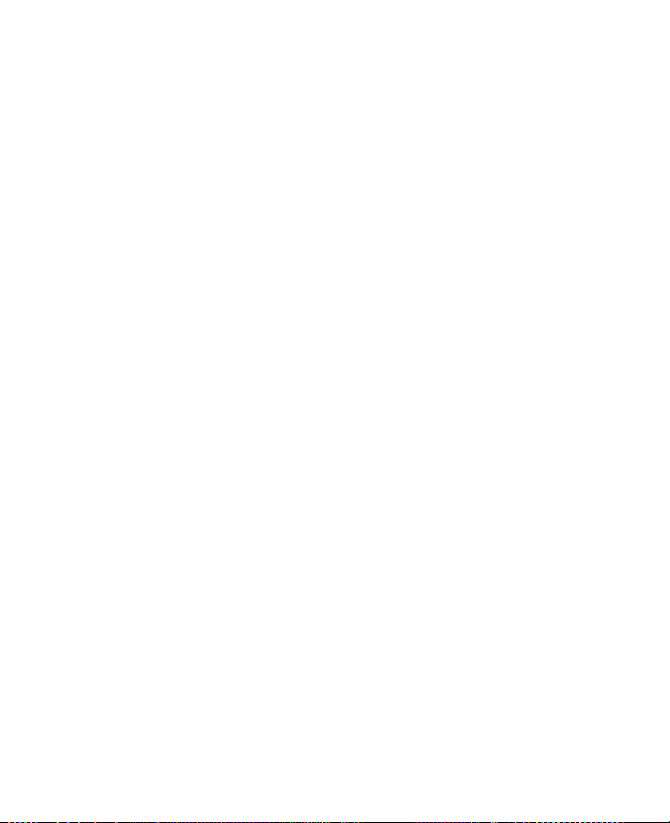
14
Zadajte svoj kód PIN .................................................................................................46
2.2 Hlasový hovor ....................................................................................... 47
Uskutočnenie hovoru ...............................................................................................47
Prijatie hovoru .............................................................................................................48
Ukončenie hovoru .................................................................................................... 50
Funkcia Hovory ...........................................................................................................51
Telefónna pamäť ........................................................................................................51
Zapnutie a vypnutie funkcie telefónu ................................................................52
2.3 Video hovor ........................................................................................... 53
Uskutočnenie video hovoru ...................................................................................53
Prijatie video hovoru ................................................................................................53
Ukončenie video hovoru ........................................................................................53
Zmena nastavení........................................................................................................54
2.4 Smart Dial ..............................................................................................56
Uskutočnenie hovoru alebo odoslanie textovej správy pomocou
funkcie Smart Dial .....................................................................................................57
2.5
Nastavenie prístupu ku karte SIM cez Bluetooth pre súpravy na
telefonovanie do auta ........................................................................... 58
Kapitola 3 TouchFLO™ 3D 59
3.1 Informácie o TouchFLO™ 3D.................................................................60
3.2 Používanie domovskej obrazovky TouchFLO 3D ............................... 60
Domov ...........................................................................................................................62
Človek ............................................................................................................................63
Správy ............................................................................................................................65
Pošta ............................................................................................................................... 66
Fotografie a videá ...................................................................................................... 67
Hudba ............................................................................................................................68
Internet .......................................................................................................................... 72
Počasie ........................................................................................................................... 72
Nastavenie ....................................................................................................................74
Programy.......................................................................................................................75
3.3 Gestá prstom ......................................................................................... 76
Rolovanie prstom .......................................................................................................76
Približovanie prstom .................................................................................................77
Posúvanie prstom ......................................................................................................77
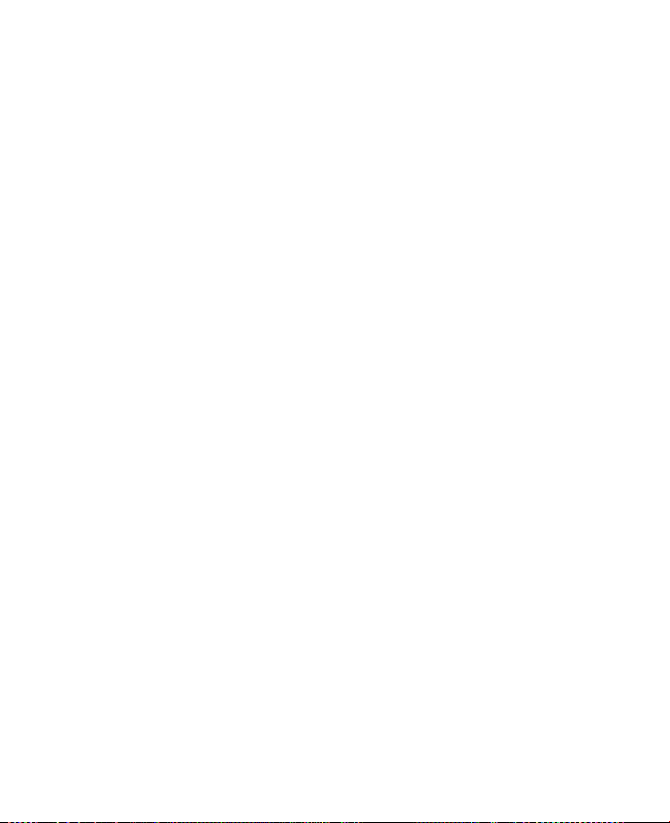
Kapitola 4 Zadávanie textu 79
4.1 Výber vstupnej metódy ........................................................................ 80
4.2 Používanie úplnej klávesnice QWERTY ............................................... 81
4.3 Používanie kompaktnej klávesnice QWERTY ..................................... 82
4.4 Používanie klávesnice telefónu ........................................................... 83
4.5 Používanie režimov Multitap a T9 ....................................................... 84
Režim Multitap ............................................................................................................84
Režim T9 ........................................................................................................................ 84
4.6 Používanie číselného a symbolového režimu.....................................86
4.7 Používanie funkcie Rozpoznávanie slov ............................................. 87
4.8 Používanie funkcie Rozpoznávanie písmen ....................................... 87
4.9 Používanie funkcie Transcriber ............................................................ 88
Kapitola 5 Synchronizácia údajov s počítačom 89
5.1 Synchronizácia ...................................................................................... 90
Spôsoby synchronizácie ..........................................................................................90
5.2 Nastavenie Windows Mobile® Device Center v operačnom systéme
Windows Vista® ..................................................................................... 91
Nastavenie synchronizácie v programe Windows Mobile Device Center 91
Používanie Windows Mobile Device Center .....................................................92
5.3 Nastavenie ActiveSync® v operačnom systéme Windows XP® .......... 93
Inštalácia programu ActiveSync ........................................................................... 93
Nastavenie synchronizácie v programe ActiveSync ......................................94
5.4 Synchronizácia s počítačom ................................................................ 94
Spustenie a zastavenie synchronizácie ..............................................................94
Zmena synchronizovaných údajov .....................................................................95
Riešenie problémov so synchronizačným pripojením .................................96
5.5 Synchronizácia cez Bluetooth ............................................................. 96
5.6 Synchronizácia hudby a videa ............................................................. 97
Kapitola 6 Výmena správ 99
6.1 Správy .................................................................................................. 100
6.2 Správy SMS ......................................................................................... 101
Vytvorenie novej správy SMS ............................................................................. 101
Vytvorenie a odoslanie správy SMS ................................................................. 101
Organizovanie správ SMS .................................................................................... 102
15
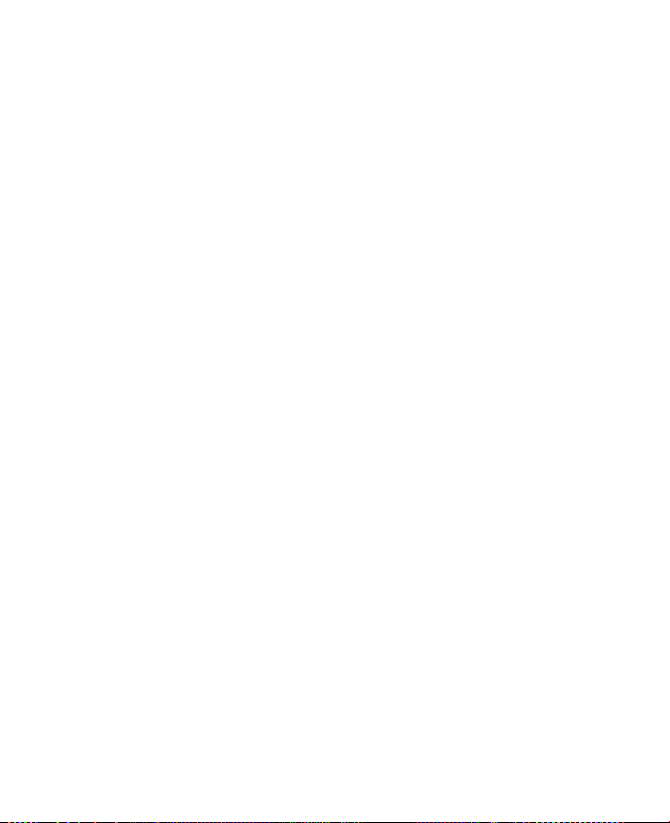
16
6.3 Správy MMS ........................................................................................104
Zmena nastavenia správ MMS ........................................................................... 104
Vytváranie a odosielanie správ MMS ............................................................... 106
Prezeranie a odpovedanie na správy MMS....................................................108
6.4 Typy e-mailových kont ....................................................................... 109
Nastavenie zariadenia na synchronizáciu e-mailov programu
Outlook s počítačom .............................................................................................109
Pridanie emailového konta ................................................................................. 109
6.5 Sprievodca nastavením e-mailu ........................................................ 110
Nastavenie internetového e-mailového konta ............................................ 110
Nastavenie vlastnej e-mailovej domény ........................................................ 112
6.6 Používanie e-mailu .............................................................................113
Vytvorenie novej e-mailovej správy ................................................................. 113
Vytvorenie a odoslanie e-mailu ......................................................................... 114
Filtrovanie zoznamu správ priečinka Doručená pošta .............................. 115
Prezeranie správ a odpovedanie na správy ................................................... 115
Synchronizácia e-mailov ......................................................................................117
Prispôsobenie nastavenia e-mailu ................................................................... 117
Kapitola 7 Práca s firemným e-mailom a plánovanými schôdzami 119
7.1 Synchronizácia so serverom Exchange .............................................120
Nastavenie pripojenia k serveru Exchange ...................................................120
Spustenie synchronizácie .................................................................................... 121
7.2 Práca s firemným e-mailom ...............................................................121
Automatická synchronizácia prostredníctvom funkcie Direct Push .... 122
Plánovaná synchronizácia ................................................................................... 122
Okamžité preberanie pomocou funkcie Fetch Mail ................................... 123
Vyhľadávanie e-mailov na serveri Exchange ................................................ 124
Označovanie správ príznakom ........................................................................... 124
Automatická odpoveď Mimo kanceláriu........................................................ 125
7.3 Spravovanie žiadostí o schôdzu ........................................................ 126
7.4 Hľadanie kontaktov v adresári spoločnosti ..................................... 127
Kapitola 8 Internet 129
8.1 Spôsoby pripojenia k internetu ......................................................... 130
Wi-Fi ............................................................................................................................. 130
GPRS/3G ..................................................................................................................... 133
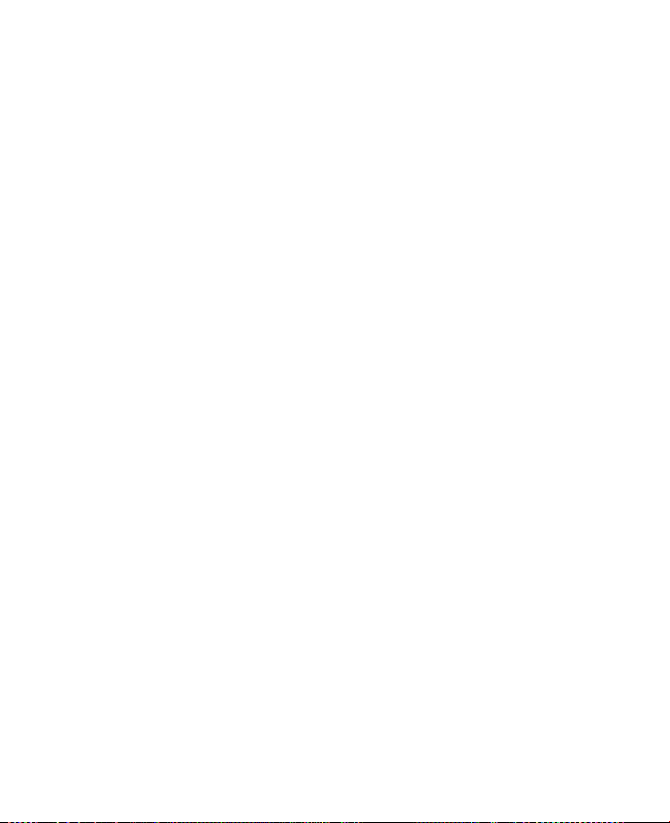
Telefonické pripojenie ........................................................................................... 134
8.2 Spustenie dátového pripojenia .........................................................135
8.3 Používanie programu Opera Mobile™...............................................136
Zobrazenie webových stránok ........................................................................... 137
Ponuka programu Opera Mobile ...................................................................... 138
8.4 Používanie služby YouTube™ .............................................................139
Prehľadávanie videí ................................................................................................ 139
Sledovanie videí ...................................................................................................... 141
Záložky ........................................................................................................................ 142
História ....................................................................................................................... 143
8.5 Používanie programu Streaming Media ........................................... 143
8.6 Používanie aplikácie Windows Live™ ................................................145
Nastavenie aplikácie Windows Live™ .............................................................. 146
Prostredie aplikácie Windows Live™ ................................................................147
Windows Live™ Messenger ................................................................................. 147
Spustenie programu Messenger a prihlásenie ............................................148
Pridanie kontaktov aplikácie Windows Live™ ............................................... 149
8.7 Používanie zariadenia ako modemu (Internetové zdieľanie) ......... 149
8.8 Používanie funkcie RSS Hub ..............................................................152
Prihlásenie na odber a spravovanie informačných kanálov .................... 152
Prezeranie a spravovanie nadpisov .................................................................. 154
Zobrazenie súhrnu správ .....................................................................................155
Kapitola 9 Bluetooth 157
9.1 Režimy Bluetooth ................................................................................158
9.2 Partnerstvá Bluetooth ........................................................................159
9.3 Pripojenie súpravy handsfree s funkciou Bluetooth alebo stereo
slúchadla s mikrofónom .....................................................................160
9.4 Prenos údajov pomocou funkcie Bluetooth .....................................161
9.5 Aplikácia Bluetooth Explorer a funkcia zdieľania súborov cez
Bluetooth ............................................................................................. 162
9.6 Tlač súborov cez Bluetooth ................................................................ 164
Kapitola 10 Navigácia na ceste 165
10.1 Google™ Maps (Dostupnosť závisí od krajiny) ...............................166
Otvorenie aplikácie Google Maps .................................................................... 166
Vyhľadanie záujmového bodu ........................................................................... 167
17
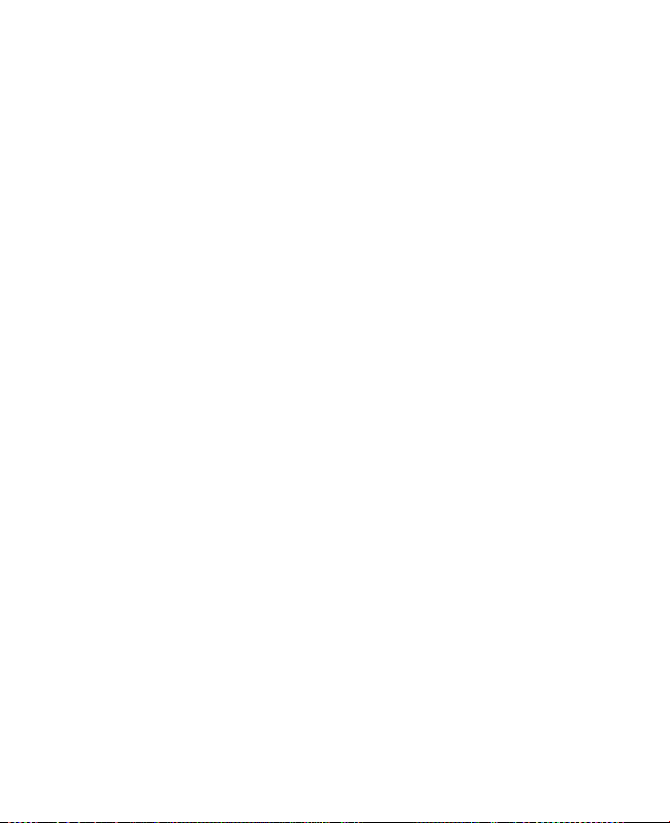
18
10.2 Pokyny a príprava na používanie systému GPS ............................. 168
10.3 Preberanie údajov zo satelitu prostredníctvom QuickGPS ...........169
Možnosti preberania.............................................................................................. 170
Kapitola 11 Práca a zábava s multimédiami 171
11.1 Fotografovanie a nahrávanie videa ................................................172
Režimy snímania .....................................................................................................172
Ovládacie prvky aplikácie Fotoaparát ............................................................. 174
Ovládacie prvky na obrazovke a indikátory .................................................. 174
Panel ponuky ............................................................................................................ 176
Približovanie ............................................................................................................. 177
Obrazovka Náhľad .................................................................................................. 179
Pokročilé možnosti ................................................................................................. 180
11.2 Prezeranie fotografií a videí pomocou programu Album ............. 183
Vyberte fotografiu alebo video, ktoré chcete zobraziť. .............................184
Zobrazenie obrázka ............................................................................................... 184
Prehrávanie videa ................................................................................................... 187
Zatvorenie aplikácie Album ................................................................................ 188
11.3 Používanie programu Windows Media® Player Mobile .................188
Ovládacie prvky ....................................................................................................... 189
Obrazovky a ponuky .............................................................................................. 189
Synchronizácia videosúborov a zvukových súborov ................................. 190
Prehrávanie médií ................................................................................................... 191
Zoznamy skladieb ................................................................................................... 192
Odstraňovanie problémov .................................................................................. 193
11.4 Používanie FM rádia .........................................................................193
Ovládacie prvky programu FM rádio ............................................................... 194
Ovládacie prvky používané v programe FM rádio ...................................... 195
Ukladanie predvolieb ............................................................................................ 195
Hlavná ponuka programu FM rádio ................................................................. 196
11.5 Používanie programu Zosilňovač zvuku.........................................197
11.6 Používanie programu Strihač MP3 .................................................. 198
Kapitola 12 Programy 201
12.1 Programy v zariadení ......................................................................202
12.2 Pridávanie a odstraňovanie programov .........................................205
12.3 Adobe® Reader® LE ........................................................................... 206
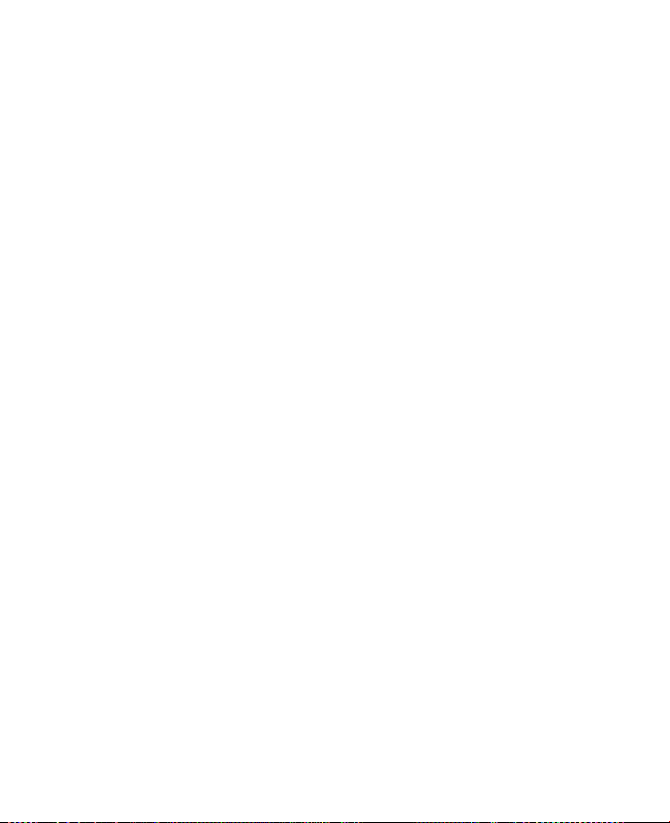
12.4 Kalendár ............................................................................................207
Vytváranie plánovaných činností ...................................................................... 208
Zobrazenie udalostí ............................................................................................... 209
Odosielanie udalostí .............................................................................................. 210
12.5 Kontakty ............................................................................................ 211
Pridanie nových kontaktov .................................................................................211
Usporiadanie a vyhľadávanie kontaktov ........................................................ 212
Zdieľanie údajov o kontakte ............................................................................... 213
12.6 Manažér komunikácie ...................................................................... 214
12.7 Microsoft® Office Mobile .................................................................. 216
12.8 Poznámky ..........................................................................................217
12.9 Java .................................................................................................... 219
Inštalácia a spustenie MIDletov alebo balíkov MIDletov .......................... 219
Spravovanie MIDletov a balíkov MIDletov ..................................................... 220
12.10 Správca SIM.....................................................................................221
12.11 Spb GPRS Monitor (Dostupnosť závisí od krajiny) ......................223
Inštalácia aplikácie GPRS Monitor..................................................................... 223
Ikona a kontextové okno programu GPRS Monitor ...................................223
Nastavenie sledovania a upozornenia ............................................................ 224
Zobrazenie grafov a správ ................................................................................... 225
12.12 Sprite Backup ................................................................................. 225
12.13 Úlohy ...............................................................................................228
12.14 Záznam hlasu .................................................................................. 229
12.15 Rýchla hlasová voľba......................................................................231
12.16 ZIP .................................................................................................... 233
Kapitola 13 Spravovanie zariadenia 235
13.1 Kopírovanie a spravovanie súborov................................................236
13.2 Nastavenie zariadenia ...................................................................... 237
Karta Osobné ............................................................................................................ 237
Karta Systém ............................................................................................................. 238
Karta Pripojenia ....................................................................................................... 240
13.3 Zmena základných nastavení ..........................................................241
Dátum a čas .............................................................................................................. 241
Miestne nastavenia ................................................................................................242
19
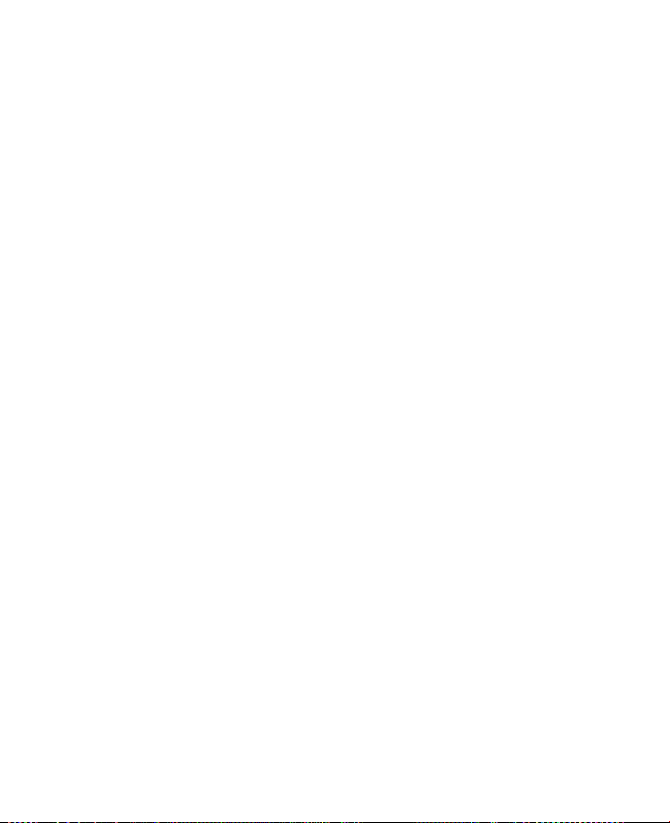
20
Nastavenie zobrazenia .......................................................................................... 242
Názov zariadenia ..................................................................................................... 243
Nastavenie zvonenia ............................................................................................. 243
Budíky a oznámenia ............................................................................................... 244
Telefónne služby ..................................................................................................... 245
13.4 Používanie funkcie Nastavenie pripojenia ..................................... 245
13.5 Používanie aplikácie Správca úloh .................................................. 246
13.6 Ochrana zariadenia .......................................................................... 248
Ochrana karty SIM kódom PIN ........................................................................... 248
Ochrana zariadenia pomocou hesla ................................................................ 249
13.7 Správa pamäte ..................................................................................250
13.8 Resetovanie zariadenia ....................................................................251
Mäkký reset ............................................................................................................... 251
Tvrdý reset ................................................................................................................. 251
Funkcia Vymazať pamäť ....................................................................................... 252
13.9 Služba Windows Update ................................................................... 252
13.10 Tipy na úsporu batérie ................................................................... 254
Dodatok 255
A.1 Technické údaje ..................................................................................256
A.2 Poznámky k vyhláškam ..................................................................... 258
Register 265
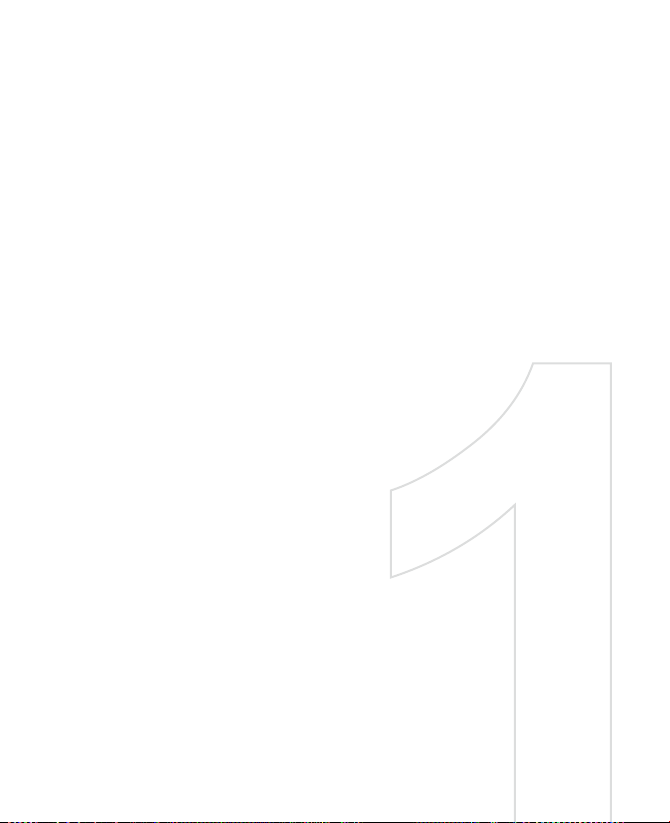
Kapitola 1
Začíname pracovať
1.1 Zoznámenie s dotykovým telefónom a
príslušenstvom
1.2 Inštalácia karty SIM a batérie
1.3 Nabíjanie batérie
1.4 Používanie úchytky na šnúrku
1.5 Začíname
1.6 Navigácia v zariadení
1.7 Domovská obrazovka
1.8 Ikony stavu
1.9 Ponuka Štart
1.10 Rýchla ponuka
1.11 Upozornenia kontrolkami LED
1.12 Nastavenie hlasitosti
1.13 Používanie zariadenia ako jednotky USB
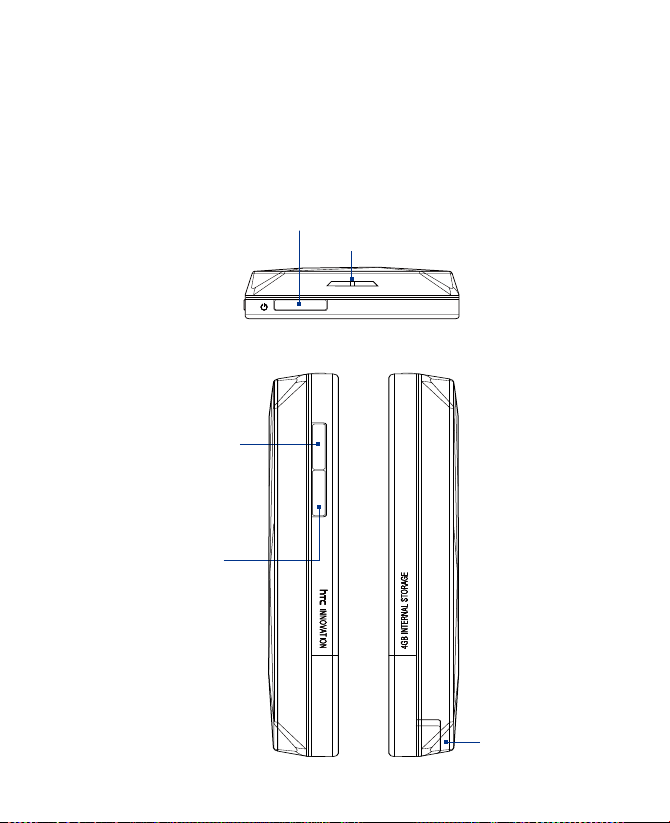
22 Začíname pracovať
1.1 Zoznámenie s dotykovým telefónom a príslušenstvom
Vrchný panel
ZAPNÚŤ
Stlačením tlačidla sa dočasne vypína displej. Ak chcete
zariadenie úplne vypnúť, stlačte a podržte tlačidlo asi 5 sekúnd.
Ďalšie informácie nájdete v časti „Spustenie“ v tejto kapitole.
Reproduktor
Ľavý panel Pravý panel
ZVÝŠIŤ HLASITOSŤ
Počas hovoru alebo
pri prehrávaní hudby
stlačením tohto tlačidla
pridávate hlasitosť.
ZNÍŽIŤ HLASITOSŤ
Počas hovoru alebo
pri prehrávaní hudby
stlačením tohto tlačidla
znižujete hlasitosť.
Dotykové pero
(Podrobnosti
nájdete v tejto
kapitole v časti
„Dotykové pero“.)
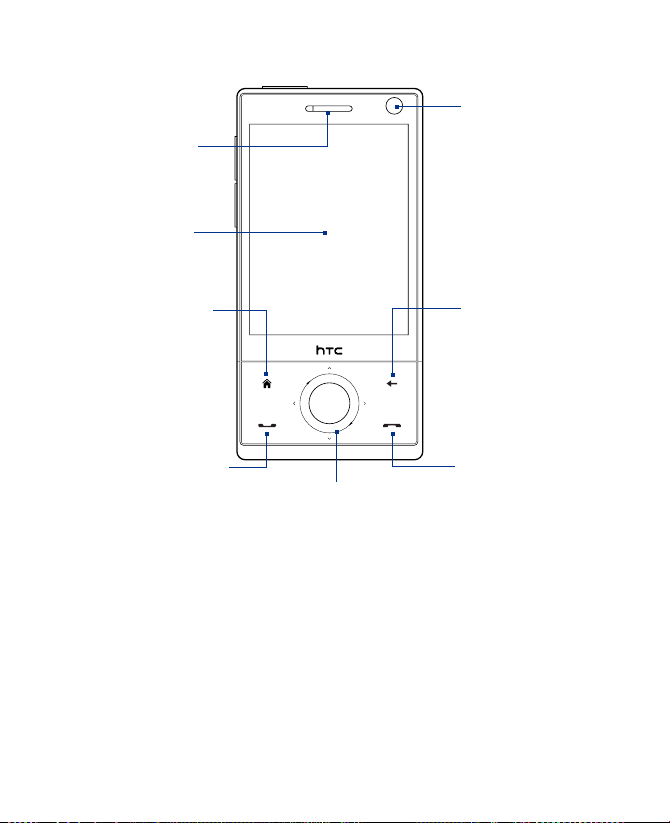
Začíname pracovať 23
Predný panel
Druhý fotoaparát
Tento fotoaparát sa
Reproduktor
Z neho počúvate
telefónny hovor.
Dotyková
obrazovka
DOMOV
Stlačením sa vrátite
na domovskú
obrazovku.
Podrobnosti nájdete
v kapitole 3.
HOVORIŤ/ODOSLAŤ
Stlačením tlačidla
•
sa prijíma
prichádzajúci hovor
alebo volí číslo.
Počas hovoru sa
•
stlačením a podržaním
prepína medzi
zapnutím a vypnutím
reproduktora.
Stlačením a podržaním
•
použijete funkciu
Rýchla hlasová voľba.
(Podrobnosti nájdete v
kapitole 12.)
Poznámky Pri používaní štyroch tlačidiel – DOMOV, SPÄŤ, HOVORIŤ/ODOSLAŤ a
• Dbajte na čo najpresnejšie stláčanie ikon štyroch tlačidiel. Pri stláčaní
• Najlepšie bude stláčať špičkou prsta. Nepoužívajte rukavice.
UKONČIŤ – a navigačného ovládania dodržiavajte nasledujúce opatrenia:
navigačného ovládania dbajte na to, aby ste pre smerové ovládanie
stláčali vonkajšie oblasti mimo tlačidla ENTER.
Navigačné ovládanie
Navigačné ovládanie
je citlivé na dotyk aj
na stlačenie.
Podrobnosti nájdete ďalej
v tejto kapitole v časti
„Navigačné ovládanie“.
používa pri video
hovoroch alebo na
snímanie autoportrétu.
SPÄŤ
Stlačením sa vrátite
na predchádzajúcu
obrazovku.
UKONČIŤ
• Stlačením tlačidla
sa ukončuje volanie
a vracia sa na domovskú
obrazovku.
• Stlačením a podržaním
sa zamyká zariadenie.
(Podrobnosti nájdete
v časti „Dlhé stlačenie
tlačidla Ukončiť“ v sekcii
„Nastavenie zariadenia“
v kapitole 13.)
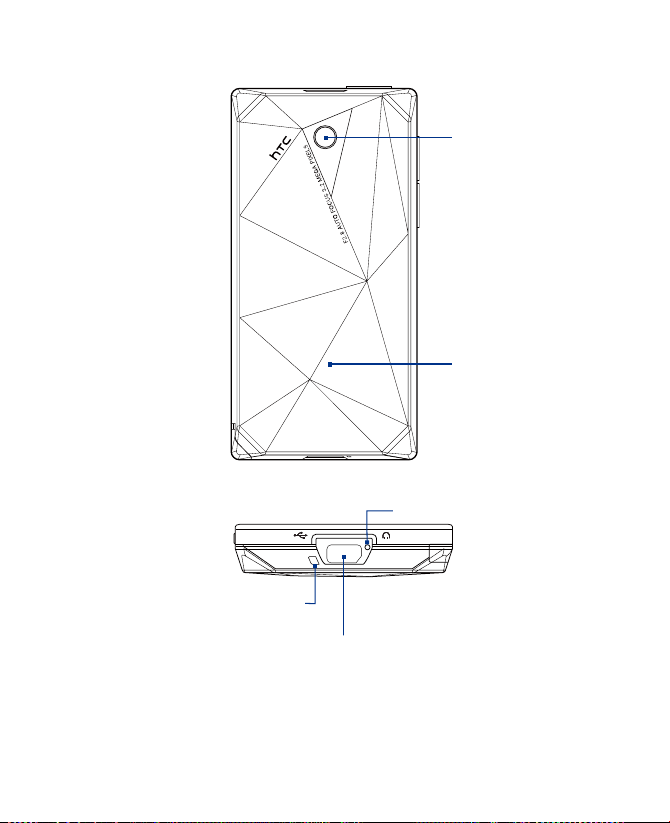
24 Začíname pracovať
Zadný panel
3,2-megapixelový
fotoaparát
Podrobnosti nájdete
v časti „Snímanie
fotografií a videí“ v
kapitole 11.
Zadný kryt
Zatlačením zadného
krytu hore ho odnímte.
Spodný panel
Úchytka na šnúrku
Podrobnosti nájdete v tejto kapitole v
časti „Používanie úchytky na šnúrku“.
Konektor na synchronizáciu a na slúchadlá do uší
Pripojte priložený kábel USB, ak chcete synchronizovať údaje, alebo
pripojte sieťový adaptér, ak chcete nabiť batériu. Možno k nemu
pripojiť aj pribalenú súpravu slúchadla s mikrofónom stereo USB pri
konverzácii s voľnými rukami alebo pri počúvaní zvukových médií.
Mikrofón
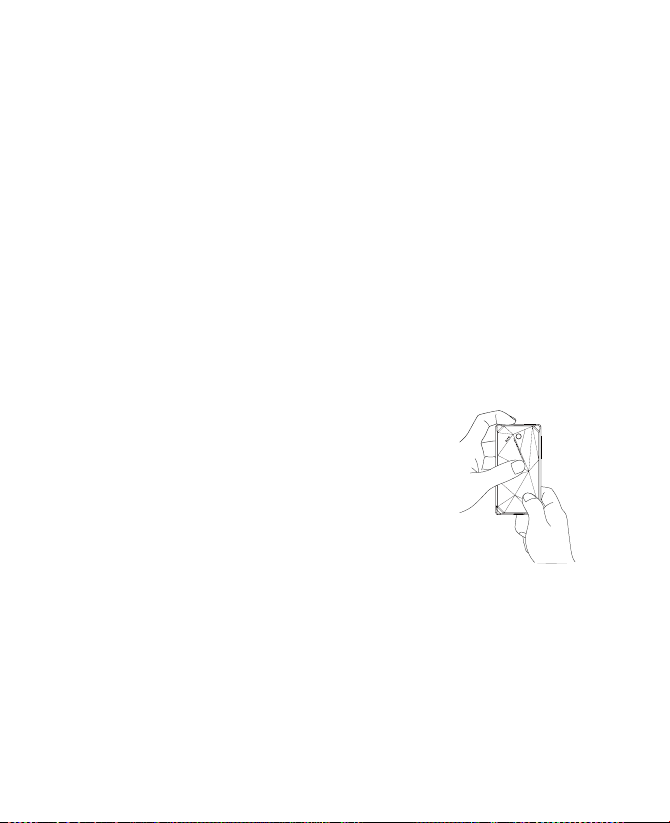
Začíname pracovať 25
Príslušenstvo
Balenie obsahuje nasledujúce položky a príslušenstvo:
•
Batéria
•
Sieťový adaptér
•
Chránič obrazovky
•
Stereo slúchadlá s mikrofónom
•
Synchronizačný kábel USB
•
Stručná príručka a Príručka pre TouchFLO 3D
•
Disky Začíname pracovať a Aplikácie
•
Ďalšie dotykové pero
1.2 Inštalácia karty SIM a batérie
Pred inštaláciou alebo výmenou karty SIM a batérie vždy zariadenie vypnite.
Pred inštalovaním týchto súčastí je tiež potrebné odňať zadný kryt.
Odobratie zadného krytu
Skontrolujte, či je zariadenie vypnuté.
1.
Držte zariadenie obidvomi rukami predným
2.
panelom smerom nadol.
Palcom tlačte zadný kryt, kým sa nevysunie
3.
zo zariadenia, potom ho vytiahnite
vysunutím.
Karta SIM
Karta SIM obsahuje vaše telefónne číslo, servisné údaje a pamäť
telefónneho zoznamu/správ. Zariadenie podporuje karty SIM 1,8 V a 3 V.
Poznámka Niektoré staršie karty SIM nemusia v zariadení fungovať. Výmenu karty
SIM prekonzultujte so svojím poskytovateľom služby. Za túto službu sa
môžu vyžadovať poplatky.

26 Začíname pracovať
Vloženie karty SIM
Skontrolujte, či je zariadenie
1.
vypnuté.
Vyhľadajte zásuvku na
2.
kartu SIM, potom vložte
kartu SIM zlatými kontaktmi
smerujúcimi nadol
a orezaným rohom smerom
zo zásuvky von.
Zasuňte kartu SIM úplne do
3.
zásuvky.
Vytiahnutie karty SIM
Vytiahnite batériu, ak je nainštalovaná.
1.
Vysuňte palcom kartu SIM zo zásuvky karty SIM.
2.
Batéria
Zariadenie sa dodáva s nabíjateľnou lítium-iónovou alebo lítium-iónovou
polymérovou batériou. V zariadení sa môžu používať iba výrobcom určené
originálne batérie a príslušenstvo. Výkon batérie závisí od mnohých
činiteľov vrátane konfigurácie siete, intenzity signálu, teploty prostredia,
v ktorom sa zariadenie prevádzkuje, funkcií alebo nastavení, ktoré sú
vybrané a používané, prvkov pripojených k portom a vášho zvyčajného
spôsobu používania hlasových, údajových a ostatných programov.
Výdrž batérie (približne):
Pohotovostný čas: až 285 hodín v sieti GSM
•
až 396 v sieti WCDMA
Čas hovoru: až 330 minút v sieti GSM
•
až 270 minút v sieti WCDMA
Čas video hovoru: až 145 minút v sieti WCDMA
•
Poznámka Výdrž batérie závisí od využívania siete a telefónu.
Odrezaný roh
KARTA SIM
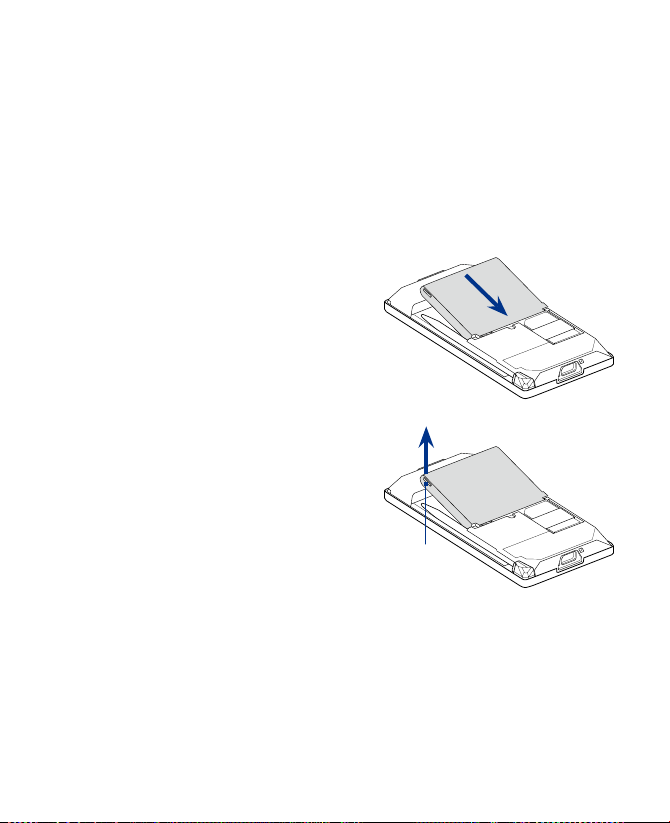
Upozornenie! Ako znížiť riziko požiaru alebo popálenín:
• Nepokúšajte sa batériu otvárať, rozoberať ani ju opravovať.
• Nerozmliažďujte, neprepichujte batériu ani neskratujte jej externé
kontakty, resp. ju neodhadzujte ju do ohňa ani do vody.
• Nevystavujte ju teplotám vyšším ako 60oC (140oF).
• Batériu nahrádzajte iba takou, ktorá je určená pre tento výrobok.
• Recyklujte alebo likvidujte použitú batériu tak, ako to stanovujú
miestne predpisy.
Vloženie batérie
Zarovnajte odkryté medené
1.
kontakty batérie s konektormi
batérie vo vnútri priestoru
na batériu.
Vložte najprv stranu batérie s
2.
kontaktmi a potom opatrne
zatlačte batériu na miesto.
Nasaďte naspäť zadný kryt.
3.
Vytiahnutie batérie
Skontrolujte, či je zariadenie
1.
vypnuté.
Odnímte zadný kryt.
2.
Naľavo a napravo navrchu sú
3.
na batérii vyčnievajúce úchytky.
Zdvihnutím vyčnievajúcej úchytky
na niektorej strane vytiahnite
Úchytka na
batérii
batériu.
Začíname pracovať 27
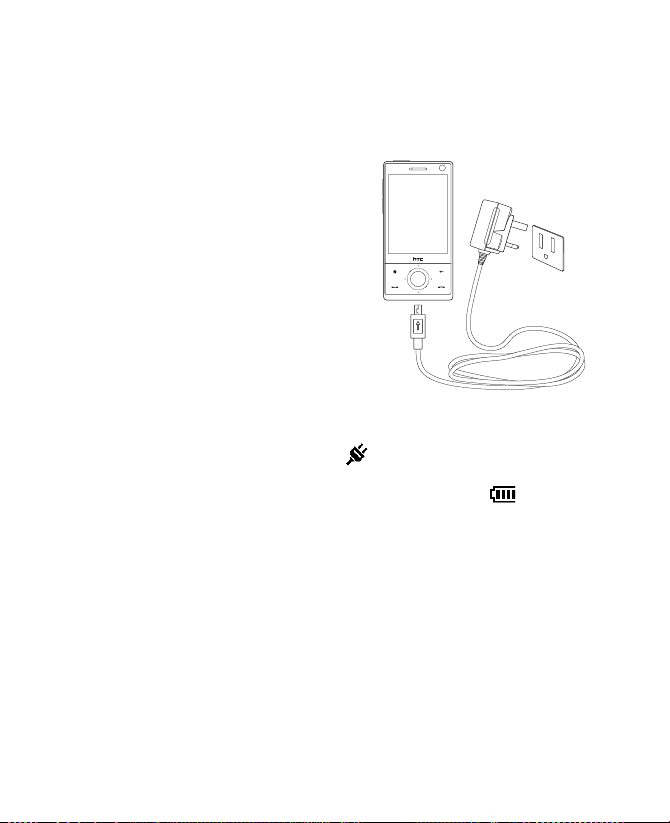
28 Začíname pracovať
1.3 Nabíjanie batérie
Nové batérie sú pri dodaní čiastočne nabité. Pred používaním zariadenia sa
odporúča nainštalovať a nabiť batériu. Niektoré batérie podávajú najlepší
výkon po niekoľkých cykloch nabitia a vybitia.
Nabíjanie batérie
Prepojte konektor USB sieťového
1.
adaptéra so synchronizačným
konektorom na zariadení.
Začnite nabíjať batériu zapojením
2.
sieťového adaptéra do elektrickej
zásuvky.
Poznámka Na nabíjanie zariadenia možno
Nabíjanie je signalizované zosilňujúcim sa bielym svetlom okolo navigačného
ovládania. Keď sa batéria nabíja v zapnutom zariadení, v záhlaví domovskej
obrazovky sa objaví aj ikona nabíjania . Po úplnom nabití batérie bude
kontrolka LED navigačného ovládania svietiť stálym bielym svetlom a v
záhlaví domovskej obrazovky sa objaví ikona nabitej batérie .
Ďalšie informácie o kontrolke LED navigačného ovládania nájdete v tejto
kapitole v časti „Upozornenia kontrolkami LED“.
Upozornenie! • Počas nabíjania pomocou sieťového adaptéra alebo adaptéra do
používať len sieťový adaptér
a synchronizačný kábel USB
dodané spolu so zariadením.
auta batériu zo zariadenia nevyťahujte.
• Pri prehriatí sa batéria z bezpečnostných dôvodov prestane nabíjať.
2
1
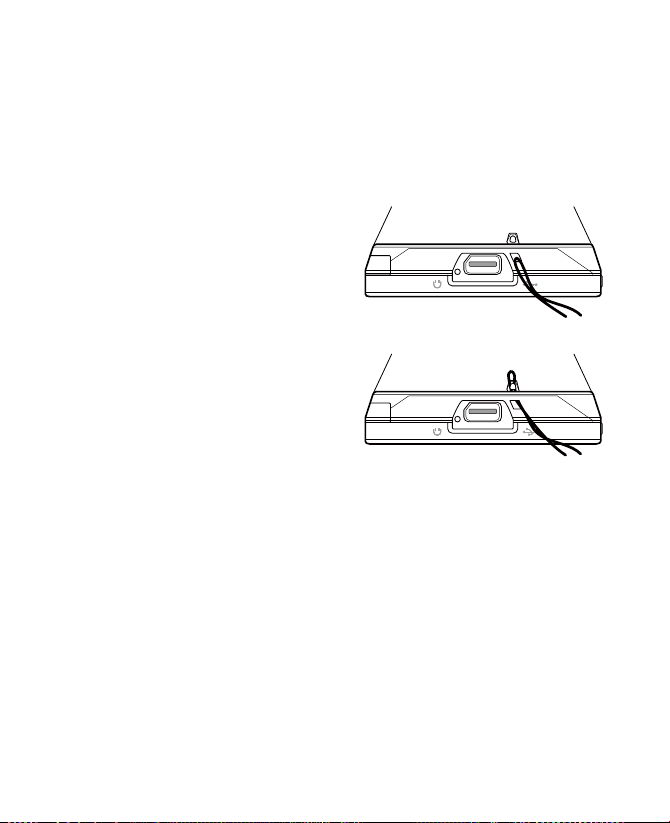
Začíname pracovať 29
1.4 Používanie úchytky na šnúrku
Úchytka na šnúrku umiestnená naspodku zariadenia umožňuje pripojiť
remienok na zápästie, šnúrku na krk alebo retiazku.
Pripojenie remienka, šnúrky na krk alebo retiazky k úchytke
1. Odnímte zadný kryt.
2. Prevlečte slučku remienka,
šnúrky na krk alebo retiazky
cez otvor úchytky.
Tip Na jednoduchšie
prevlečenie cez otvor
úchytky použite
zaostrený predmet,
napríklad ihlu alebo
špáradlo.
3. Pripojte slučku na malý
háčik naspodku zadnej
strany zariadenia.
4. Zľahka zatlačte na
remienok, šnúrku na krk
alebo retiazku a bezpečne
ich tak upevnite na miesto.
5. Nasaďte naspäť zadný kryt.
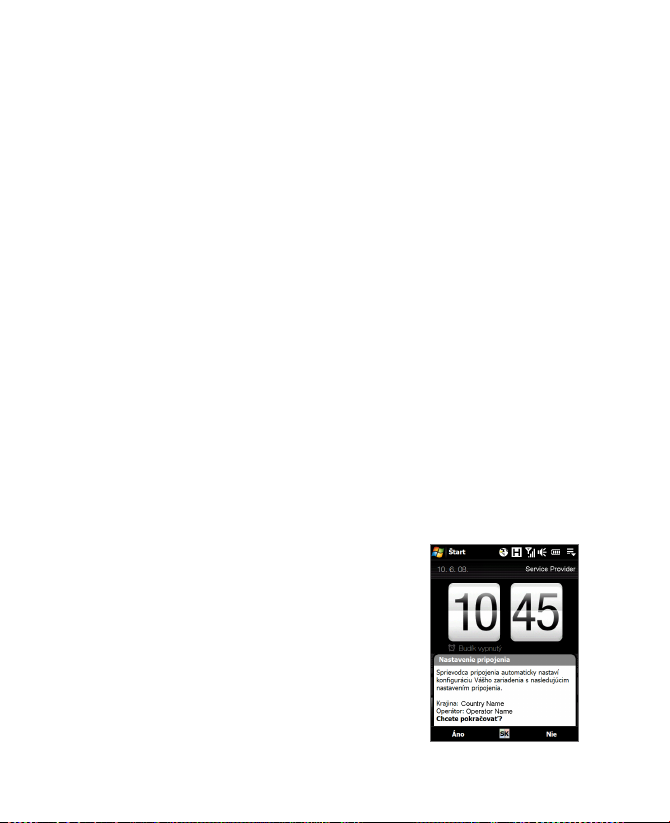
30 Začíname pracovať
1.5 Začíname
Po vložení karty SIM a batérie a nabití batérie môžete zariadenie zapnúť
a začať používať.
Zapnutie a vypnutie zariadenia
Zapnutie
Stlačte a niekoľko sekúnd podržte tlačidlo ZAPNÚŤ.
1.
Keď po prvýkrát zapnete zariadenie, sprievodca rýchlym spustením
2.
vás prevedie miestnym nastavením, nastavením dátumu a času
a hesla. Ďalšie informácie o tomto nastavení nájdete v kapitole 13.
Po dokončení sprievodcu rýchlym spustením zariadenie nainštaluje
nastavenia prispôsobenia a potom sa reštartuje.
Poznámka Po reštartovaní zariadenia sa objaví výzva na nastavenie e-mailového
Vypnutie
Automatická konfigurácia nastavenia údajových
pripojení
Pri prvom zapnutí zariadenia uvidíte na
obrazovke funkcie Nastavenie pripojenia
oznámenie. Funkcia Nastavenie pripojenia
automaticky nakonfiguruje údajové pripojenia
zariadenia, napríklad 3G/GPRS, WAP a MMS,
takže nie je potrebné tieto nastavenia zadávať
do zariadenia ručne.
Automatická konfigurácia nastavenia
údajových pripojení
konta. Pokyny na nastavenie e-mailového konta nájdete v kapitole 6.
Stlačte a niekoľko sekúnd podržte tlačidlo ZAPNÚŤ.
1.
Keď sa objaví výzva, či chcete úplne vypnúť zariadenie, klepnite
2.
na tlačidlo Áno.
1. Keď sa objaví na obrazovke Nastavenie
pripojenia oznámenie, klepnite na
možnosť Áno.
